- Kirjoittaja Jason Gerald [email protected].
- Public 2023-12-16 11:09.
- Viimeksi muokattu 2025-01-23 12:17.
Sovellukset ovat yksi älypuhelimen käytön tärkeimmistä näkökohdista. Ilman sovellusta uusi Android -puhelimesi näyttää vain hieman paremmalta kuin tavallinen puhelimesi. Löydät sovelluksia, jotka tekevät mitä tahansa, ja mahdollisuus tutustua moniin saatavilla oleviin sovelluksiin on tärkeä tekijä, joka houkuttelee käyttämään älypuhelimia. Kun osaat asentaa ja hallita sovelluksia, voit tehdä asioita, jotka olivat aiemmin mahdottomia.
Vaihe
Osa 1/6: Sovellusten etsiminen ja asentaminen

Vaihe 1. Avaa Play Kauppa tai Amazon App Store
Käyttämästäsi Android -laitteesta riippuen voit valita yhden tai molemmat näistä sovelluksista. Nämä kaksi sovellusta ovat tärkein lähde sovellusten lataamiseen Android -laitteille.
- Jotta voit käyttää Play Kauppaa, sinun on oltava kirjautuneena Android -laitteellesi Google -tilillä. Kirjautumispyyntö annetaan yleensä, kun laite asetetaan ensimmäisen kerran, joten useimpien ihmisten pitäisi olla jo kirjautuneena sisään. Jos et ole vielä kirjautunut sisään, avaa Asetukset -sovellus, napauta "Lisää tili" ja kirjaudu sitten sisään Google -tililläsi.
- Amazon App Store edellyttää, että sinulla on Amazon -tili, ja sinua kehotetaan kirjautumaan sisään, kun Amazon App Store avataan ensimmäisen kerran.
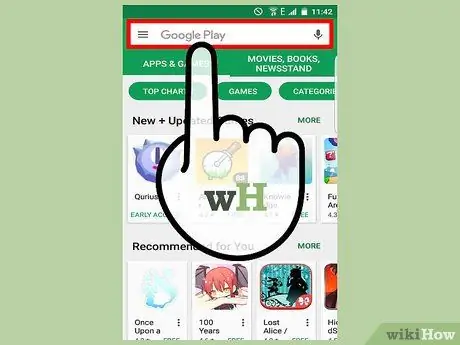
Vaihe 2. Selaa käytettävissä olevien sovellusten luetteloa tai etsi avainsanahaku löytääksesi sovellus, jonka haluat ladata
Play Kaupassa on miljoonia ladattavia sovelluksia, jotka kattavat kaikki luokat, joita voit kuvitella. Voit käyttää hakutoimintoa, jos tiedät mitä haluat löytää, tai voit selata sovellusluetteloa luokittain App Storen kotisivulla.
On sovelluksia, jotka kattavat melko paljon, mutta huomaat, että yhden sovelluksen laatu voi poiketa suuresti toisistaan. Kun selaat sovellusluetteloa, löydät pienen sinisen kuvakkeen, joka osoittaa, että sovellus on luotetun kehittäjän tekemä. Tämä ei kuitenkaan tarkoita, että et löydä hämmästyttäviä sovelluksia tuntemattomilta kehittäjiltä; Uusien kokemusten saaminen on yksi nautinnollisimmista asioista
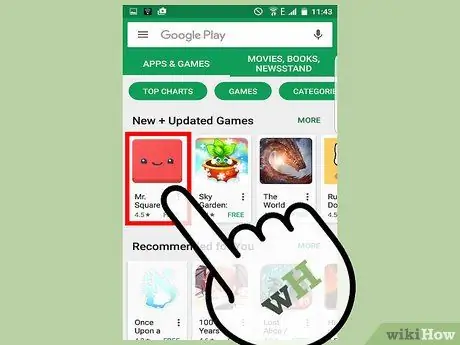
Vaihe 3. Napauta sovellusta nähdäksesi sen yksityiskohtaiset tiedot
Kun selaat tai teet haun, voit avata sovelluskauppasivun napauttamalla sitä. Siinä näet sovelluksen yksityiskohtia, kuvakaappauksia, videoita ja myös yleiskatsauksen sovelluksesta.
Lue joitakin käyttäjien antamia arvosteluja nähdäksesi, onko sovelluksessa vakavia ongelmia, ennen kuin asennat sen. Kaikki arvostelut eivät auta sinua, mutta voit välttää ongelmalliset sovellukset tarkastelemalla nopeasti käyttäjien arvosteluja. Voit myös käyttää tähtiluokitusta vertailukohtana sovelluksen yleisille käyttäjäarvioille. Järjestelmä ei ole täydellinen, koska yritykset voivat maksaa ihmisille hyvien arvostelujen antamisesta ja käyttäjät voivat jättää huonoja arvosteluja vain siksi, että he eivät pidä yhdestä tai kahdesta sovelluksen asiasta, mutta tähtiluokitus saattaa silti olla sen arvoista
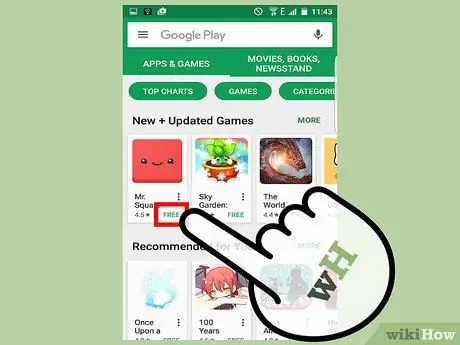
Vaihe 4. Katso sovelluksen hintaa
Sovelluksen hinta vaihtelee ilmaisesta satoihin tuhansiin rupioihin, ja hinta näkyy sovelluksen tiedot -sivun yläosassa olevassa painikkeessa. Usein tietyistä maksullisista sovelluksista on ilmaisia versioita. Jos sovellusta tarjotaan ilmaiseksi, painikkeen teksti on "Asenna", ei hinta. Monet sovellukset tarjoavat lisäsovelluksen sisäisiä ostoksia, joten ole varovainen, kun valitset lapsille tarkoitettuja sovelluksia. Sovelluksen sisäisiä ostoksia toteuttavissa sovelluksissa on ilmoitus hinnan alapuolella.
Jos haluat saada maksullisen sovelluksen, käyttämäsi maksutavan on oltava valmis. Joitakin käyttämiäsi maksutapoja ovat luotto- tai maksukortit, PayPal -tilit tai Google Play -lahjakortit. Kullakin alueella käytettävissä olevat maksuvaihtoehdot vaihtelevat. Jos sinulla on Google Wallet -tili, jossa on maksutapa, voit käyttää sitä vakiovaihtoehtona maksujen suorittamisessa
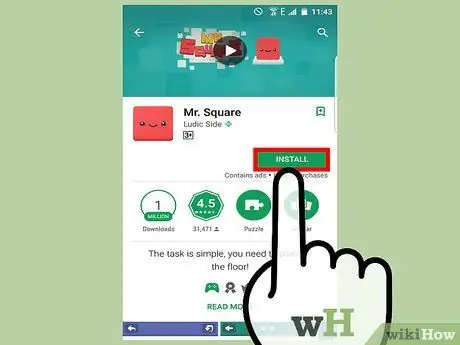
Vaihe 5. Aloita asennus
Aloita asennus napauttamalla hintaa tai Asenna -painiketta. Laitteesi suojausasetuksista riippuen sinua saatetaan pyytää antamaan salasanasi ennen sovelluksen lataamista.
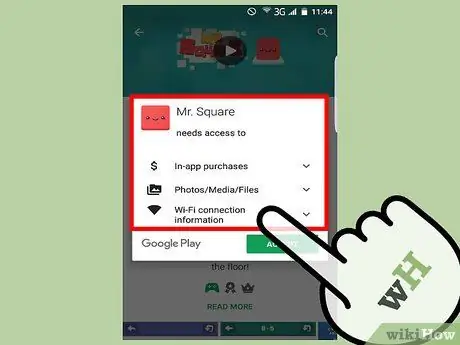
Vaihe 6. Tarkista tarvittavat käyttöoikeudet
Käytettyjen käyttöoikeuksien tarkistaminen on tärkeä osa sovelluksen käyttöä. Sovelluksen käyttöoikeudet ("Käyttöoikeudet") laitteellasi. Joitakin tarvittavia käyttöoikeuksia ovat yhteystiedot, profiilitiedot, sijainti, paikalliset tiedostot ja monet muut asiat. Tarkista huolellisesti kaikki pyydetyt käyttöoikeudet varmistaaksesi, että sovellus ei pyydä pääsyä asioihin, joita se ei tarvitse. Esimerkiksi taskulamppusovelluksella ei ole mitään pääsyä tunnistetietoihisi, mutta on järkevämpää, että Facebookin kaltainen sovellus pyytää pääsyä tunnistetietoihisi.
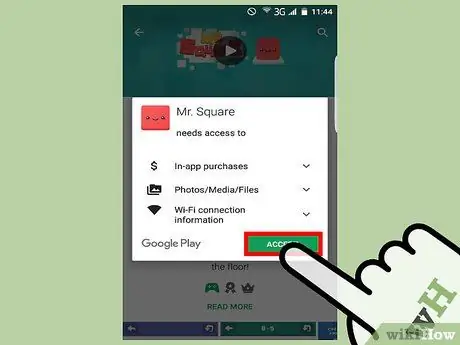
Vaihe 7. Aloita sovelluksen lataaminen
Kun olet myöntänyt luvan, sovellus alkaa ladata laitteeseen. On suositeltavaa kytkeä laite langattomaan verkkoon ennen suurten sovellusten, kuten pelien, lataamista, jotka voivat kuluttaa paljon mobiilidatakiintiöstäsi. Voit yhdistää laitteen langattomaan verkkoon laitteen Asetukset -sovelluksen kautta.
Sovelluksen lataamiseen kuluva aika riippuu sovelluksen koosta ja käytetystä yhteysnopeudesta
Osa 2/6: Sovellusten käynnistäminen ja hallinta
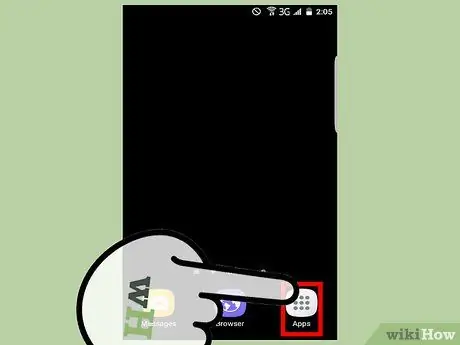
Vaihe 1. Etsi uusi sovellus
Kaikki asennetut sovellukset löytyvät sovelluslaatikosta. Voit avata sovelluslaatikon painamalla ruudukon painiketta laitteen aloitusnäytön alareunassa. Vieritä alas nähdäksesi kaikki asennetut sovellukset. Useimmissa laitteissa uudet sovellukset lisätään etusivulle automaattisesti, mutta tämä on erilainen kaikilla laitteilla, ja tämä vaihtoehto voidaan myös poistaa käytöstä.
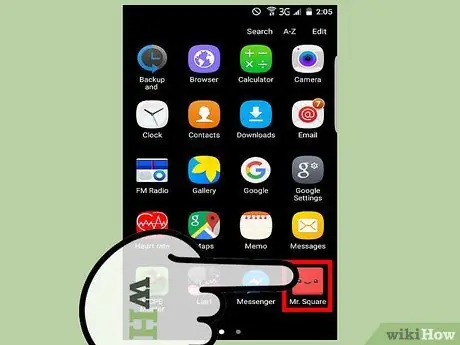
Vaihe 2. Käynnistä sovellus napauttamalla sitä
Jokainen sovellus on erilainen, joten on vaikea antaa erityisiä sovellusten käyttöoppaita. Jotkin sovellukset, kuten Snapchat ja Twitter, edellyttävät, että kirjaudut sisään tililläsi, ennen kuin niitä voidaan käyttää. Joidenkin muiden sovellusten avulla voit käyttää sitä ilman tilin käyttöjärjestelmää. Monilla sovelluksilla on valikko, johon pääset napauttamalla painiketta, mutta tämä ei ole yleisesti sovellettavissa.
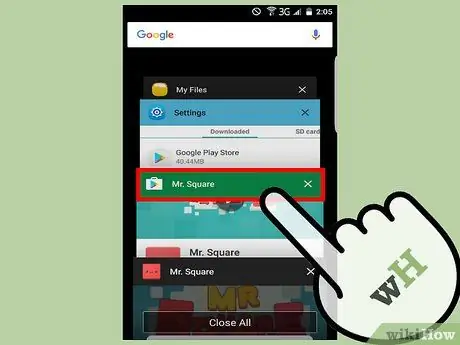
Vaihe 3. Vaihda sovelluksesta toiseen Viimeisimmät sovellukset -painikkeen avulla
Viimeisimmät sovellukset -painike näyttää kahdelta suorakulmiolta, ja se sijaitsee yleensä laitteen oikeassa alakulmassa. Painike avaa luettelon sovelluksista, jotka odottavat kulissien takana, ja voit siirtyä nopeasti luettelossa.
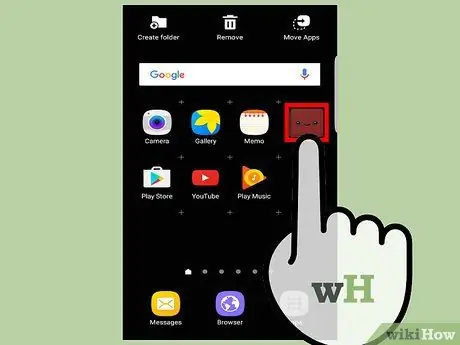
Vaihe 4. Siirrä sovellusta aloitusnäytössä pitämällä sovelluskuvaketta painettuna
Kun pidät kuvaketta painettuna, voit vetää sen aloitusnäytön poikki ja sijoittaa sen uuteen paikkaan. Jos sinulla on useita aloitusnäyttöjä, voit vaihtaa sivua pitämällä sovelluksen kuvaketta näytön reunassa hetken. Voit luoda pikakuvakkeen aloitusnäyttöön pitämällä kuvaketta sovelluslaatikossa painettuna.
Poista kuvake pyyhkäisemällä aloitusnäytöstä näytön yläosaan. Tämä prosessi ei poista sovellusta; Löydät sen edelleen sovelluslaatikosta
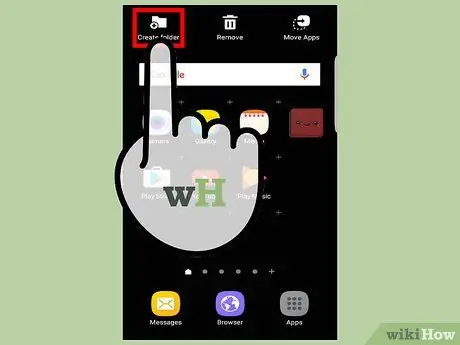
Vaihe 5. Luo hakemisto aloitusnäytölle liu'uttamalla sovellus muiden sovellusten päälle
Useimpien uusien Android -versioiden avulla voit luoda hakemistoja aloitusnäyttöön sovellusten hallinnan helpottamiseksi. Kaikki Android -versiot eivät voi tehdä tätä, etenkin vanhemmat laitteet. Pyyhkäise sovellus toisen sovelluksen päälle ja hakemisto luodaan. Tämän jälkeen voit jatkaa muiden sovellusten lisäämistä hakemistoon. Voit muuttaa hakemiston nimeä avaamalla hakemiston ja napauttamalla sen nimeä.
Tietyt tehdasvalmisteiset puhelimet sallivat hakemistojen luomisen sovelluslaatikkoon, mutta tämä ei ole yleisesti sovellettavissa
Osa 3/6: Sovelluksen käyttö
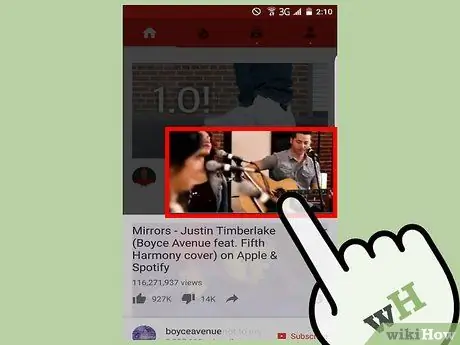
Vaihe 1. Opi joitain yleisiä liikkeitä
Joitakin yleisiä sormieleitä, jotka ovat hyödyllisiä joidenkin vastaavien toimintojen suorittamisessa, toteutetaan monissa sovelluksissa. Kun tiedät muutamia peruseletejä, voit tottua uuteen sovellukseen hetkessä.
- Monet valikot sisältävät sovellukset voidaan avata liu'uttamalla näyttöä vasemmalta oikealle. Yleensä nämä eleet auttavat sinua pääsemään nopeasti Asetukset -valikkoon ja liikkumaan sovellusten ohjaimissa.
- Useimmissa sovelluksissa, jotka näyttävät tekstiä tai kuvia, voit säätää näytettävän tekstin tai kuvan kokoa liu'uttamalla kahta sormea samanaikaisesti näytöllä. Jos puristat molempia sormia, kuva tai teksti pienenee, kun taas, jos siirrät molemmat sormet erilleen, kuva tai teksti suurenee.
- Jos sovellus käyttää korttirajapintaa, jossa tiedot näytetään pieninä kortteina näytöllä, voit pyyhkäistä jokaista korttia, jota et halua yhdellä sormella. Kortteja käyttävät sovellukset ovat yleensä Googlen tekemiä, mutta on myös paljon muita sovelluksia, jotka käyttävät samanlaista tyyliä.
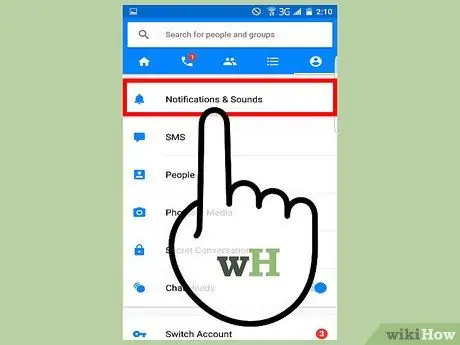
Vaihe 2. Aseta ilmoitukset haluamallasi tavalla
Useimmat sovellukset lähettävät ilmoituksen puhelimeesi, ja ilmoitus näkyy ilmoituspalkissa. On mahdollista, että kaikki kasaantuvat ilmoitukset sotkeutuvat, joten kannattaa poistaa ilmoitukset käytöstä sovelluksista, joita et aina tarvitse ajantasaista tietoa.
- Useimmilla sovelluksilla on ilmoitusasetukset Asetukset -valikosta. Näiden asetusten sijainti on erilainen jokaisessa sovelluksessa.
- Jos et löydä ilmoitusasetusta sovelluksen Asetukset -valikosta, voit poistaa sen käytöstä Android -laitteen Asetukset -valikosta. Avaa laitteen Asetukset -sovellus ja valitse sitten "Sovellukset" tai "Sovellukset". Etsi asennettujen sovellusten luettelosta sovellus, jonka ilmoitukset haluat poistaa käytöstä. Napauta sovelluksen nimeä nähdäksesi tiedot ja poista sitten Näytä ilmoitukset -valinta.
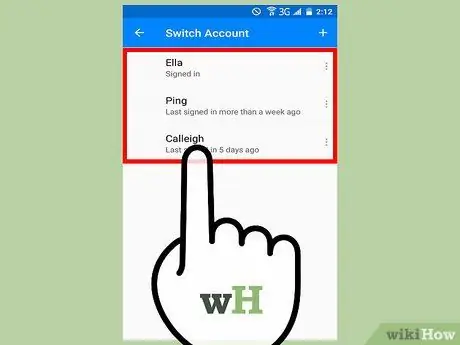
Vaihe 3. Vähennä tilien määrää mahdollisimman paljon
Suuri määrä tilejä voi hukuttaa sinut, varsinkin jos monet sovellukset edellyttävät tilin luomista ennen niiden käyttöä. Yksinkertaistaaksesi asiat, yritä käyttää Google -kirjautumista aina kun mahdollista. Näet selvästi, mitä tietoja sovelluksella on pääsy, ja voit poistaa myönnetyt käyttöoikeudet milloin haluat. Parasta on, että sinun ei tarvitse luoda ja vahvistaa uutta tiliä aina, kun käynnistät uuden sovelluksen.
Kaikki sovellukset eivät tue Googlen kirjautumista

Vaihe 4. Sulje sovellus painamalla kotipainiketta
Kun olet lopettanut sovelluksen käytön, keskeytä sovellus ja palaa aloitusnäyttöön painamalla aloituspainiketta. Sovelluksia ei suljeta kokonaan, mutta ne jäädytetään taustalla, jotta laitejärjestelmäresursseja ei kuluteta. Näin voit palata jäädytettyyn sovellukseen lataamatta liikaa resursseja.
Voit sulkea sovelluksen kokonaan painamalla Viimeisimmät sovellukset -painiketta ja pyyhkäisemällä sovelluksen, jonka haluat sulkea ulospäin
Osa 4/6: Sovellusten päivittäminen

Vaihe 1. Avaa Play Kauppa
Useimmat sovellukset päivittyvät automaattisesti, mutta voit manuaalisesti tarkistaa saatavilla olevat päivitykset Play Kaupasta. Päivitykset voivat ottaa sovellukseen uusia ominaisuuksia ja toimintoja, korjata virheitä tai parantaa sovellusliittymää.
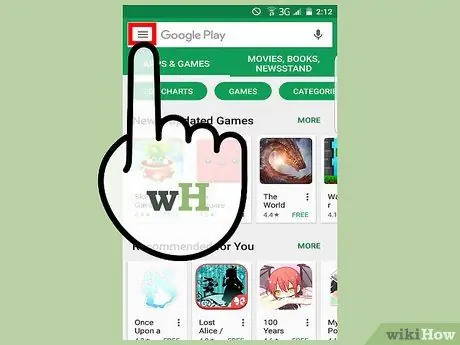
Vaihe 2. Napauta (☰) -valikkopainiketta ja valitse sitten "Omat sovellukset"
Luettelo Google Play Kaupan kautta asennetuista sovelluksista tulee näkyviin. Päivitettävät sovellukset näkyvät luettelon yläosassa.
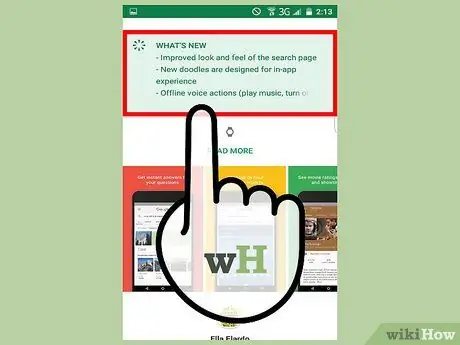
Vaihe 3. Tutustu päivitettyyn sovellukseen tehtyihin muutoksiin
Useimmat sovellukset näyttävät luettelon sovellukseen tehdyistä muutoksista Tiedot -sivulla. Tämän luettelon avulla voit tarkastella sovelluksen muutoksia ja määrittää, onko sinun päivitettävä sovellus.
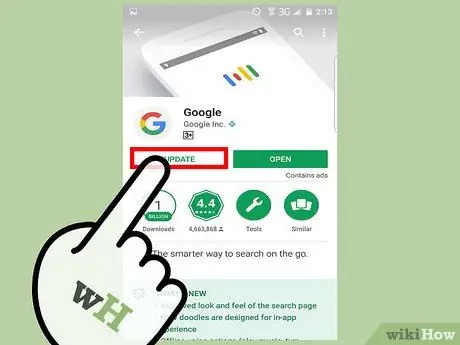
Vaihe 4. Päivitä yksittäinen sovellus napauttamalla Päivitä -painiketta tai napauta Päivitä kaikki, jos haluat päivittää kaikki sovellukset
Kun sovellus päivitetään, se ladataan yleensä kokonaisuudessaan uudelleen, joten on erittäin suositeltavaa yhdistää laite langattomaan verkkoon ennen sovelluksen päivittämistä.
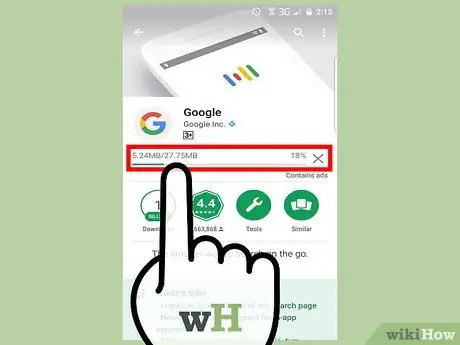
Vaihe 5. Odota, että sovellus latautuu
Jos sinulla on paljon päivitystä tarvitsevia sovelluksia, on mahdollista, että päivitysprosessi vie melko vähän aikaa. Saat ilmoituksen aina, kun sovellus lopettaa päivityksen ilmoituspalkissa.
Osa 5/6: Sovellustietojen poistaminen ja sovellusten poistaminen
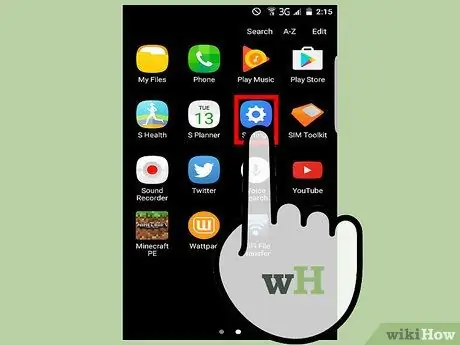
Vaihe 1. Avaa laitteen Asetukset -sovellus
Sovellukset vievät paljon tilaa laitteessa ja vievät vielä enemmän, jos sovellusta käytetään pitkään. Jos lataat paljon sovelluksia, puhelimesi tallennustila loppuu ajan myötä. Käytetyn tilan palauttamiseksi voit tehdä useita tapoja: tyhjentää sovellustiedot ja poistaa vanhat sovellukset.
- Poistamalla sovellustiedot kaikki sovelluksen tallennetut tiedot ja asetukset poistetaan, joten sovellus palautetaan alkuperäiseen tilaansa, kuten se oli ensimmäisen kerran asennuksen yhteydessä.
- Kaikki asetukset ja tilit poistetaan sovelluksesta, ja sinua kehotetaan kirjautumaan takaisin sisään, jos sovellus sitä vaatii.
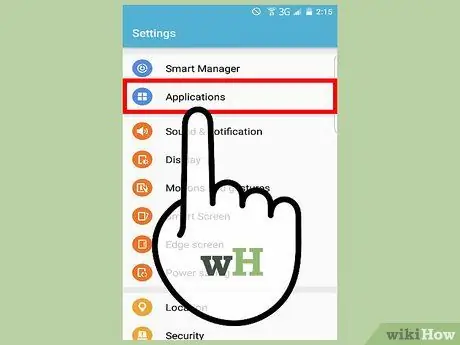
Vaihe 2. Napauta "Sovellukset" tai "Sovellukset" -vaihtoehtoa
Näyttöön tulee luettelo asennetuista sovelluksista. Jos haluat nähdä, mitkä sovellukset vievät eniten tallennustilaa, napauta painiketta ja valitse "Lajittele koon mukaan".
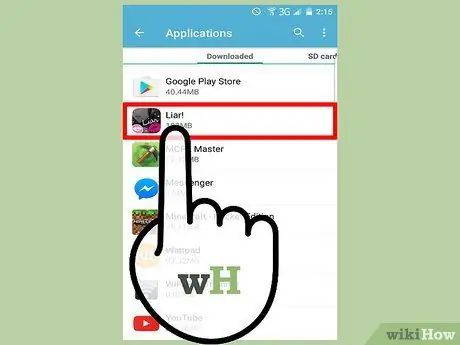
Vaihe 3. Napauta sovellusta, jonka tiedot haluat poistaa
"Sovelluksen tiedot" -näyttö tulee näkyviin. Tuossa näytössä näet, kuinka paljon tilaa voit palauttaa, katsomalla "Data" -merkintää.
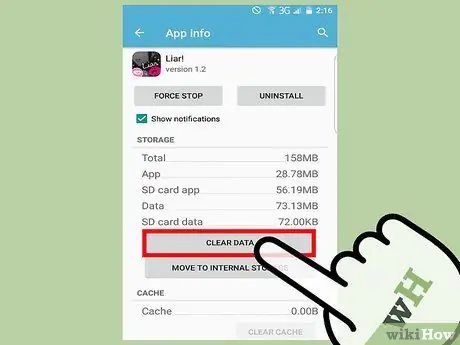
Vaihe 4. Poista sovellustiedot napauttamalla Tyhjennä tiedot
Sinua pyydetään antamaan vahvistus ennen kuin voit jatkaa.
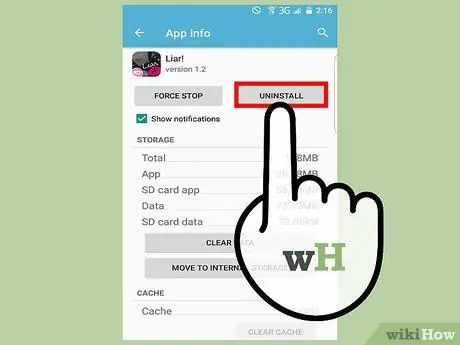
Vaihe 5. Poista käyttämättömät sovellukset
Voit saada paljon tallennustilaa laitteellesi poistamalla sovelluksia, joita et enää käytä. Jos ostat tietyn sovelluksen, voit aina ladata sen uudelleen Play Kaupasta. Et voi poistaa tiettyjä laitteeseen esiasennettuja sovelluksia tyhjästä.
- Etsi poistettava sovellus Sovellukset -luettelosta.
- Avaa Sovellustiedot -sivu napauttamalla sovellusta ja napauta sitten Poista -painiketta. Jos Poista -painike on harmaana, sovellusta ei voi poistaa.
- Vahvista, että haluat poistaa sovelluksen kokonaan. Näin sovellus ja kaikki sen tiedot poistetaan laitteeltasi.
Osa 6/6: Tärkeiden sovellusten hankkiminen
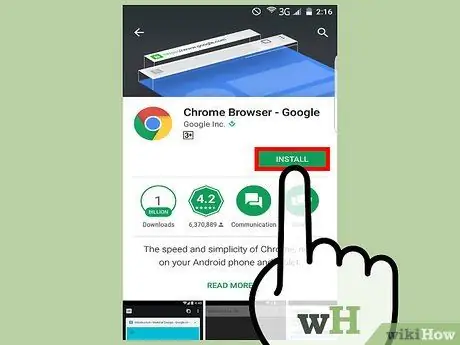
Vaihe 1. Hanki hyvä selain
Androidin pääselain tai Internet -sovellus on melko hyvä, mutta Play -kaupassa on muita parempia vaihtoehtoja. Jos käytät Kromi tai Firefox pöytäkoneella tai kannettavalla tietokoneella on suositeltavaa käyttää samaa Android -selainversiota, koska tallennetut asetukset ja osoitteet voidaan synkronoida laitteesta toiseen. Delfiini on myös erittäin suosittu Android -selain.
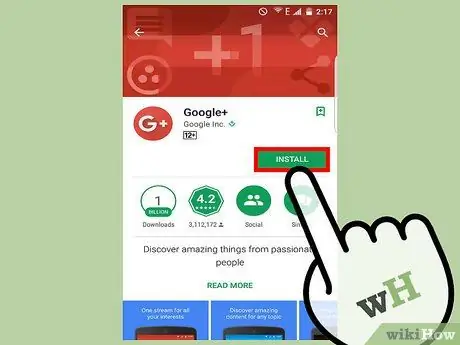
Vaihe 2. Yhdistä laite sosiaaliseen verkostoosi
Jokaisella sosiaalisella verkostolla on sovellus, jonka voi ladata Play Kaupasta. Sovellukset kuten Facebook, Viserrysja Google+ se voi olla esiasennettu, mutta voit ladata sen Play Kaupasta, jos sovelluksia ei ole jo asennettu laitteellesi. Esimerkiksi monia muita sosiaalisen verkostoitumisen sovelluksia on olemassa Instagram, LinkedIn, Älähtää, ja paljon enemmän.
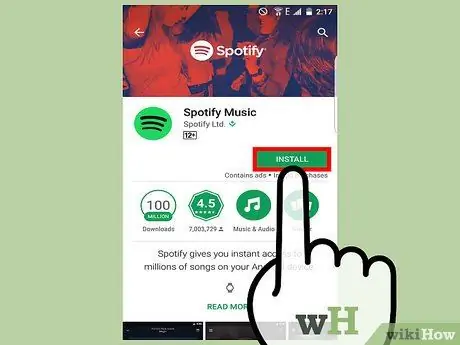
Vaihe 3. Kuuntele musiikkia suosittujen sovellusten avulla
Googlella on oma musiikkipalvelusovellus, Soita musiikkia. Voit asentaa Pandora, Spotify, Kääntäätai mikä tahansa muu musiikkisoitinsovellus, jotta saat ilmaisen kokoelman kappaleita Android -laitteellesi.
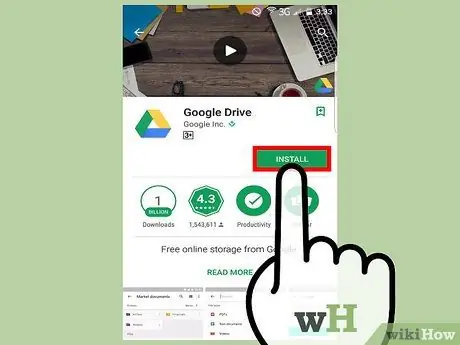
Vaihe 4. Laajenna tallennustilaa ja tuottavuutta pilvitallennustilan avulla
Useimmilla Android -laitteilla on rajoitettu tallennustila, mutta voit laajentaa tallennustilaa pilvitallennuspalvelun avulla. Google asema voidaan asentaa suoraan laitteeseen, ja kaikilla Google -tileillä on 15 Gt vapaata tallennustilaa. Dropbox on myös toinen suosittu pilvitallennuspalvelu, ja Dropbox tarjoaa 2 Gt tallennustilaa ilmaiseksi.
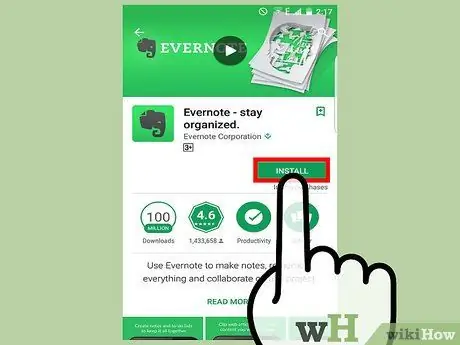
Vaihe 5. Pidä muistiinpanoja ja luetteloita tuottavuuden tukisovelluksilla
Kannat Android -laitteen mukanasi kaikkialla, joten hyödynnä laitteesi mahdollisimman tehokkaasti pitämällä muistiinpanoja ja tekemistä tuottavuuden tukisovellusten kanssa. Jotkut suosituista tuottavuuden tukisovelluksista ovat Google Keep, mikä tahansa. teeja Wunderlist. Jos tallennat usein tietoja verkkosivustoilta, Evernote voi yksinkertaistaa tietojen ja tietueiden tallentamista.
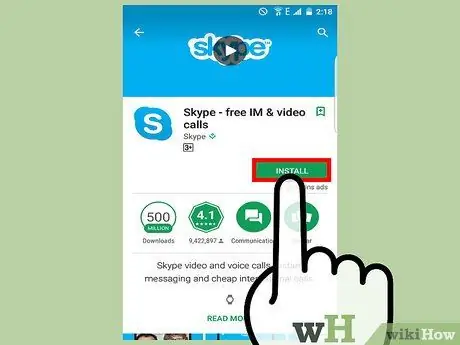
Vaihe 6. Etsi ystäviesi ja perheesi käyttämä viestisovellus
Kun käytät Android -laitetta, et rajoitu pelkästään puheluiden soittamiseen ja tekstiviestien lähettämiseen. On olemassa erilaisia viestisovelluksia, joiden avulla voit kommunikoida muiden käyttäjien kanssa ilmaiseksi. Jotkut suosituista viestisovelluksista ovat WhatsApp, Hangouts, Viber, Skype, Handcent, ja paljon enemmän.
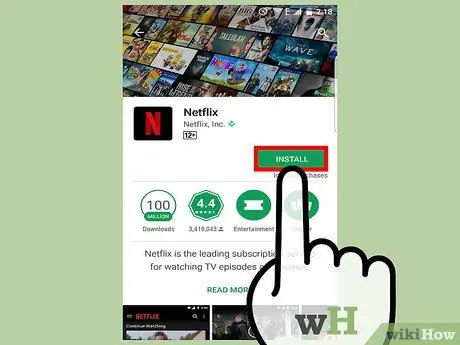
Vaihe 7. Katso suosikkiohjelmasi ja -elokuvasi online -videosoitinsovelluksella (suoratoisto)
Jos sinulla on tili Netflix tai Hulu+, voit ladata sovelluksen laitteellesi ja toistaa kaiken tietokoneen kautta toistettavan sisällön. HBO -asiakkaat voivat käyttää sovellusta HBO GO nähdäksesi HBO -kirjaston koko sisällön. YouTube asennettu suoraan useimpiin Android -laitteisiin, mutta voit ladata sen Play Kaupasta, jos laitteellesi ei ole jo asennettu sovellusta.






